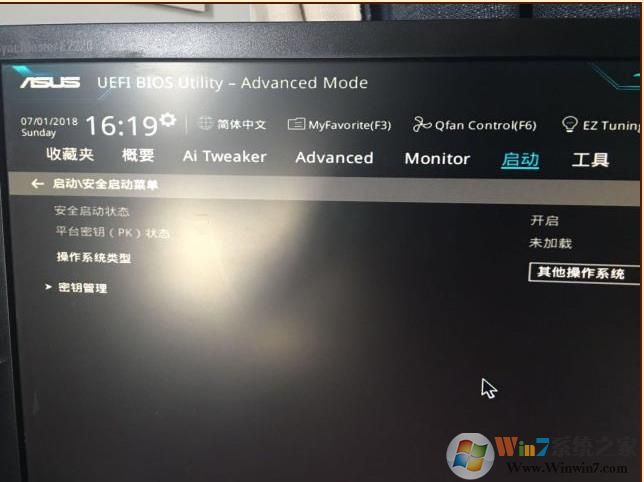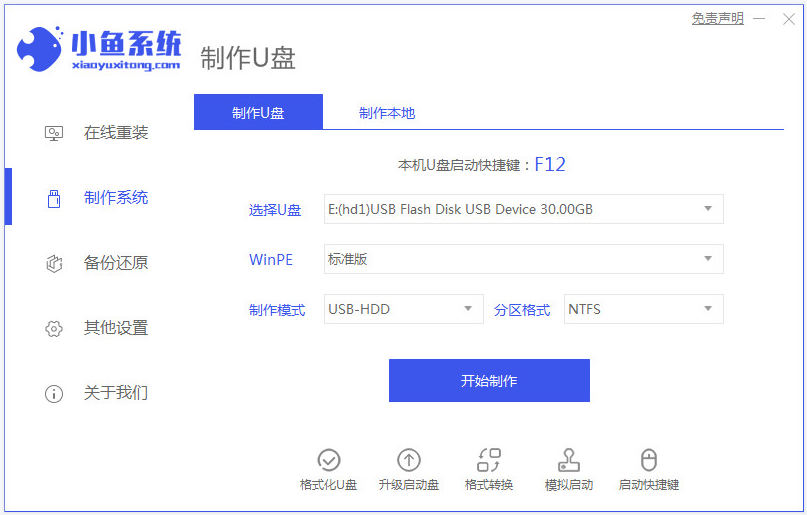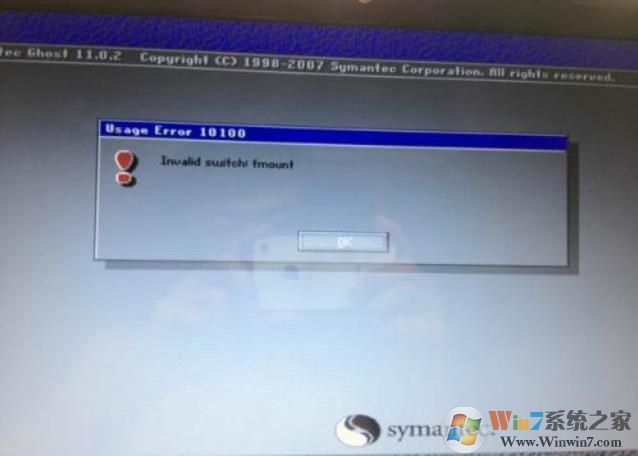win10系统如何设置免打扰
- 编辑:飞飞系统
- 时间:2024-04-06
我们都知道,电脑每隔一段时间就会更新系统或者应用程序,就会弹出窗口要求我们更新应用程序、修复系统漏洞。但如果你在办公室每天要收到很多提醒信息,你也会感到疲倦。接下来教大家如何在Windows 10系统中设置勿扰模式,这样在设置阶段就不会弹出提醒信息了。
方法/步骤:
1.同时按下键盘上的“win”徽标键和“R”键,调出运行窗口,然后输入命令“gpedit.msc”,直接单击“确定”。

2、在打开的“本地组策略编辑器”界面中,展开“用户配置”-“管理模板”-“开始”菜单和任务栏,点击“通知”进入。
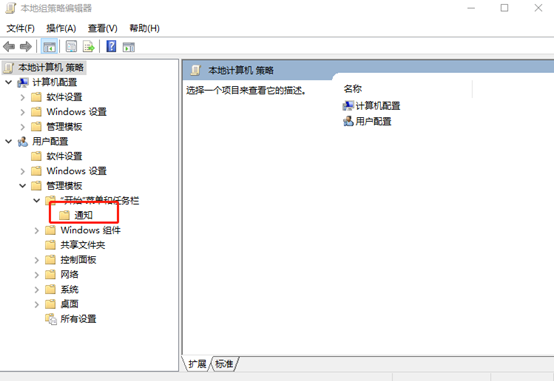
3、点击“通知”后,在右侧可以看到其文件夹下的设置界面。首先选择“设置每日免打扰开始时间”进入。
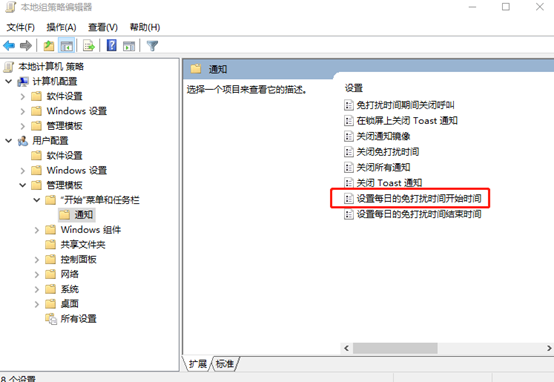
弹出相应的设置窗口,选择“启用”。以下选项中的“午夜之后(以分钟为单位)”是指当地时间凌晨0 点之后。如果我们将其设置为5 分钟,则DND 将在0:05 模式下输入。最后点击“确定”。相应地,您还需要“设置每日免打扰结束时间”,该时间与免打扰开始时间相同。
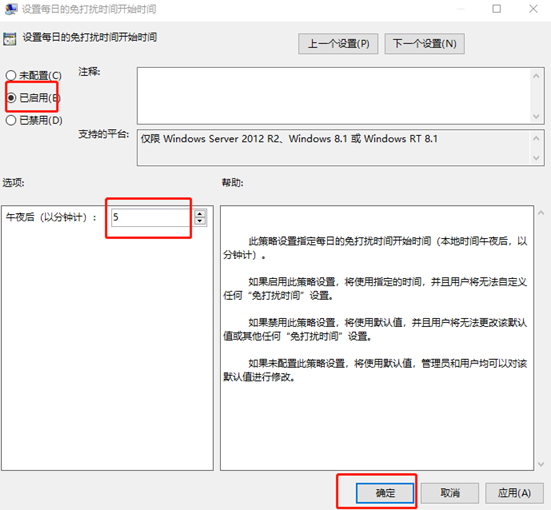
以上就是小编这次给大家带来的win10系统如何设置免打扰的方法。更多精彩内容,请多多关注网站。